- מיקוד קבצים ב- Windows 10 היא משימה קלה מאוד שניתן לבצע תוך זמן קצר.
- אתה יכול לעשות זאת באמצעות ערכת הכלים המקורית של מערכת ההפעלה או בעזרת עזרת צד שלישי.
- למידע נוסף על כלים שיכולים zip קבצים, עיין במדריך זה ב- תוכנת רוכסן הקבצים הטובה ביותר -.
- בדוק עצות שימושיות, טריקים והדרכות שלב אחר שלב בנושא שלנו מדריך מדריכי טק.

פתח קבצים שמועברים בארכיון בקלות במחשב האישי שלך לאחר התקנת WinZip. כלי ארכיון פרימיום זה יפתח חבורה של פורמטי ארכיון ויאפשר לך לאבטח אותם. להלן כמה מהתכונות המיוחדות שלו:
- לפתוח את כל פורמטי הקבצים העיקריים: ZIP, RAR, 7Z, TGZ, TAR וכו '.
- מצפין את הקבצים שאתה רוכסן להגנה מרבית
- נהל את הקבצים שלך בקלות (מחשב, ענן, רשת)
פתח קבצים שמועברים בארכיון
בקלות במחשב האישי שלך
רוכס וארכיב קבצים היא דרך מצוינת גם לחסוך מקום בדיסק וגם להקל על התהליך של העברות קבצים, במיוחד כאשר אתה מתמודד עם שירותים שאינם מאפשרים העברה של תיקיות.
שם הרוכסן יכול להיות שימושי, מכיוון שהוא בעצם הופך את התיקיה לקובץ יחיד, וזה גם מקטין את גודלו כדי להפוך את ההעברה עצמה למהירה וקלה יותר.
אם תהיתם כיצד לדחוס קבצים באמצעותם חלונות 10, זה יכול להיעשות וזה יכול להיעשות בקלות.
השאלה היחידה היא עד כמה אנו מדברים על דחיסת קבצים מתקדמת, כמובנה סייר קבצים דחיסה זה לא בדיוק משהו שהיית מכנה עשיר בתכונות.
זה המקום כלים של צד שלישי נכנסים לשחק, אבל אתה יכול גם להשתמש בכמה מהתכונות המקוריות של מערכת ההפעלה שלך כדי לבצע את המשימה.
לכן, אם אתה רוצה לדעת כיצד zip קובץ ב- Windows 10, קיבלנו גב. וכבונוס, אנו מציעים גישה מורכבת יותר לאלו מכם שרוצים להגביר את משחק הדחיסה שלהם.
כיצד אוכל ליצור קובץ zip ב- Windows 10?
באמצעות יישום zip חלופי כגון WinZip היא גישה יעילה מכיוון שכלי צד שלישי מביאים כמובן תכונות רבות יותר בהשוואה לכלי השירות.
זה לא רק על הפופולריות של הכלי הזה, אלא זה באמת יותר מכלי דחיסה פשוט. זה גם מאפשר למשתמשים לשתף, לנהל, להגן ולגבות קבצים.
WinZip הוא מנהל קבצים מסוג All-in-One המאפשר לך לדחוס ולפרוס את הדחיסה כדי לחסוך מקום שלך כונן קשיח, הצפן והגן על קבצי ה- zip והתיקיות שלך באמצעות סיסמה, נהל וארגן את הקבצים שלך וכן הלאה עַל.
תואם לכל פורמטי הקבצים העיקריים, כלי זה מאפשר לספק לך ניהול קבצים מלא Suite לטפל בקבצים שלך ללא מאמץ, לשתף אותם, לגבות אותם ולהגן עליהם בהתאם שלך משאלות.
להלן מדריך מהיר לקניית תיקיה ב- WinZip:
- פתח את אפליקציית WinZip
- בחר את התיקיה שברצונך לדחוס באמצעות חלונית הכלי
- לחץ על הוסף ל- Zip אוֹפְּצִיָה
- שמור את קובץ ה- zip שלך במיקום הרצוי
עכשיו, בואו נסתכל במהירות על זה תכונות עיקריות:
- תואם לכל הפורמטים העיקריים כולל Zip, Zipx, RAR, 7Z, GZ, ISO, TAR, IMG, ועוד
- הצפנה והגנה על סיסמאות קבצי ZIP
- מנהל קבצים משולב ומפצל קבצים
- אפשרויות גיבוי ושיתוף נתונים
- כלי דחיסה חזקים
- חלץ קבצים מרובים
- תיקון קבצי ZIP
- כלי ארכיון

WinZip
רוכס את הקבצים שלך עם תוכנת הדחיסה הטובה בעולם.
בקר באתר
2. השתמש במשאבי Windows
- נווט למיקום בו מאוחסנים קבצים שברצונך לדחוס.
- בזמן לחיצה ממושכת על CTRL במקלדת, לחץ על הקבצים הנפרדים.
- לאחר שתבחר אילו קבצים יכללו בתיקיה הדחוסה, לחץ לחיצה ימנית על אחד הקבצים ובחר שלח אל> תיקיה דחוסה (מכווצת) מהתפריט ההקשר.
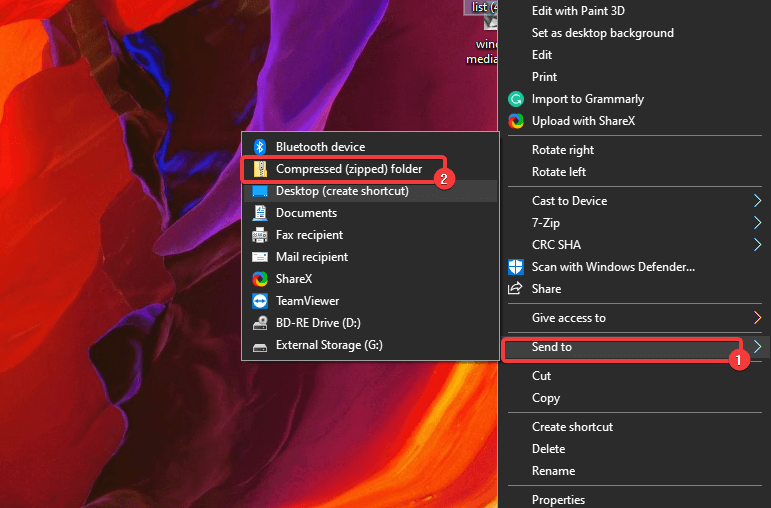
- במקרה שברצונך לפתוח את התיקייה החדשה עם רוכסן, פשוט לחץ עליה פעמיים כדי לפתוח אותה.
- לאחר ההגעה, לחץ על חלץ הכל ובחר את יעד החילוץ. פשוטו כמשמעו.
3. מיקוד את הקובץ באמצעות שורות פקודה

בניגוד לפיתרון הקודם בו לא היית זקוק לשום עזרת צד שלישי, חלונות 10 לא מגיע עם תוכנית מיקוד בשורת הפקודה.
עם זאת, זה עדיין יכול להיעשות אם אתה משתמש בארכיון צד שלישי התומך בהפעלה של שורת פקודה, כגון 7-Zip.
תוכנית זו היא קוד פתוח, ולמרות שאין לה ערכת כלים עשירה כמו הערך הקודם שלנו, היא עדיין מבצעת את העבודה.
הוא תומך בפורמטים רבים של קבצי ארכיון, ויש לו אפילו פורמט קבצים קנייני משלו המספק לך יחסי דחיסה מעולים בהשוואה לקבצי zip מסורתיים:
כך תוכל להשתמש בשורת הפקודה של 7-Zip להפעלת קובץ:
- הורד והתקן 7-ZIp
- הוסף את הנתיב ל- 7z.exe למשתנה הסביבה שלך
- בתוך 7-Zip, פתח חלון שורת פקודה חדש והשתמש בפקודה הבאה:
7z a-zip {yourfile.zip} {תיקיית שלך}על ידי ביצוע 3 הפתרונות המפורטים האלה, אתה אמור להיות מסוגל zip ולפתוח קבצים ב- Windows 10 בתוך זמן קצר.
נסה את כל השיטות ויידע אותנו אילו מהשיטות מצאת כיעילות ביותר על ידי השארת המשוב שלך בסעיף ההערות למטה.
שאלות נפוצות
על ידי כיווץ הגודל, דחיסת הקבצים מאפשרת לך לאחסן ולגבות נתונים נוספים, אך גם הימנע מקבצים שנפגעו. אם אתה כבר נתקל בשחיתות קבצים, הנה כמה כלי תיקון נהדרים שתוכל לנסות.
הדרך הפשוטה ביותר ליצור קובץ zip היא על ידי באמצעות תוכנת דחיסת קבצים ייעודית לטפל באופן מיידי בפעולה עבורך.
לא, כל העניין של דחיסת הקבצים טמון בהפחתת הגודל ללא אובדן איכות הנתונים.

![[נפתר] פקודת 7z לא מוכרת / 7z.exe חסר](/f/4b0f3b7edd129b308107eb7acdfc82ec.jpg?width=300&height=460)

![נפתרה: שגיאת נתונים 7-Zip בעת חילוץ [ארכיון פגום]](/f/725906ff8e04bd490b3eae67ad049cf7.jpg?width=300&height=460)